在iOS 26更新後,在iPhone / iPad上恢復丟失文件的三種方法
iPhone / iPad的第一個公開測試版iOS 26最近發布,允許非開發人員免費下載和測試新功能。但是這個版本似乎並不像用戶期望的那樣完美,因為它可能會導致iOS 26更新期間/之後的數據丟失。如果你遇到這種情況怎麼辦?你會怎麼處理它?在這篇文章中,我們將分享3種方法來幫助您在iOS 26更新後恢復iPhone和iPad上丟失的數據 ,這是你可以嘗試的。
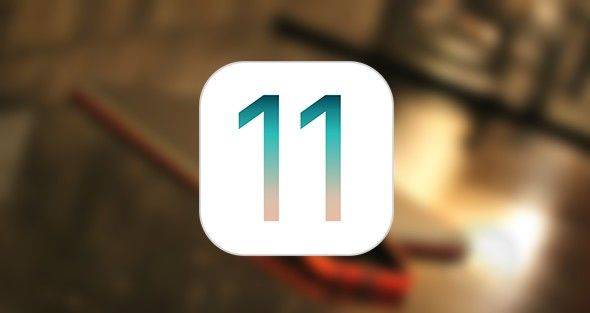
方法1:使用iTunes備份iOS 26更新後檢索消失的文件
如果您在更新到iOS 26之前已經在iTunes上進行了備份,那麼它會更容易,因為您可以在iOS 26更新後從iTunes恢復iPhone / iPad上丟失的文件,具體如下:
步驟1.首先,您需要在PC或Mac上下載並安裝最新版本的iTunes(12.7)。之後,打開iTunes並連接iPhone。
步驟2.在iTunes中顯示iPhone時選擇它。
步驟3.在Summary下,選擇“Restore Backup ...”,並確保iDevice上的“查找我的iPhone”功能已關閉。
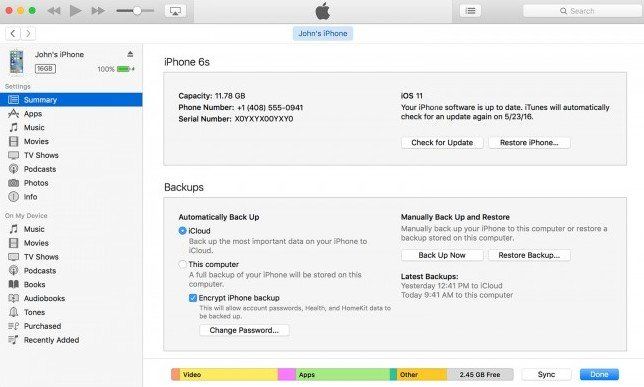
步驟4.只需選擇備份,單擊“還原”並等待還原完成。
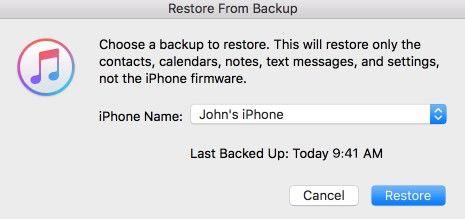
方法2:從iCloud Backup升級後恢復iOS 26上的丟失數據
此方法的前提是您在更新到iOS 26之前已使用iCloud為iPhone / iPad進行了完整備份。如果您事先進行了備份,那麼只需嘗試以下步驟即可在升級後檢索iPhone / iPad上丟失的iOS 26數據:
步驟1.轉到設置> iCloud>存儲>管理存儲,確保已備份iCloud
步驟2.轉到設置>常規>重置,然後點擊“刪除所有內容和設置
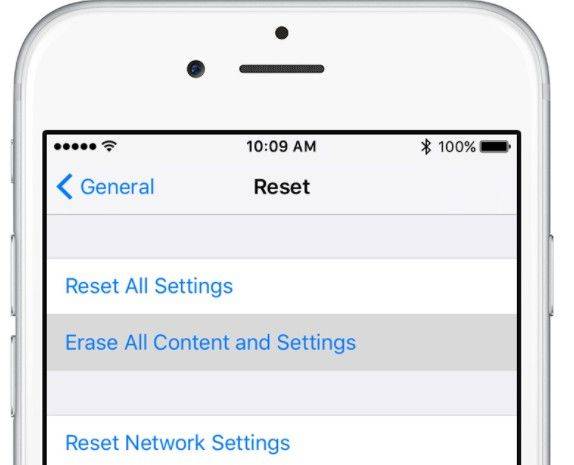
步驟3.在“應用和數據”屏幕中,點擊“從iCloud備份還原”,然後使用您的Apple ID登錄iCloud。

步驟4.從iCloud中的可用備份列表中選擇備份以開始數據恢復。
方式3:在沒有備份的更新後恢復iOS 26上的丟失數據
使用iTunes備份或iCloud備份進行恢復將擦除iOS設備上的當前數據。更糟糕的是,在iOS 26升級之前,您沒有執行備份。我們喜歡在這裡介紹的另一種方法是 Tenorshare UltData 。作為一款一體化iPhone數據恢復軟件,旨在取消刪除文件而無需備份或從備份中提取文件而不擦除當前數據,iPhone數據恢復可以恢復多達24種數據,包括消息,備註,聯繫人,通話記錄,照片, whatsapp,Line等等。繼續閱讀並直接從iDevice獲取丟失的文件,無需備份。
第1步:在PC或Mac上下載iPhone Data Recovery。運行它並將iPhone或iPad連接到計算機。
步驟2:單擊“掃描”按鈕掃描設備以查找丟失的文件。

第3步:掃描完成後,預覽並選擇要恢復的文件。單擊“恢復”以開始數據恢復。

希望這些提示和技巧在iOS 26上丟失數據恢復後,如果您遇到數據丟失問題,本文中提供的更新將有所幫助。如果您遇到任何其他iOS 26問題,例如您的問題 iOS 26更新陷入恢復模式 , 掛在Apple徽標要么藍屏幕 ,你不應該錯過另一個驚人的功能 - 修復iPhone數據恢復操作系統。

